Konfigurieren eines mobilen Netzwerks auf dem RV132W und dem RV134W Virtual Private Network (VPN)-Router
Ziel
Der RV132W ADSL2+ Wireless-N VPN-Router und der RV134W VDSL2 Wireless-AC VPN-Router ermöglichen die gemeinsame Nutzung der Internetverbindung über das 4G-, 3G- und LTE-Modem (Long Term Evolution) Mobile Broadband Universal Serial Bus (USB) mit mehreren Geräten, indem das Modem an die USB-Schnittstelle des Routers angeschlossen wird. Auf diese Weise können Sie die Internetverbindung zwischen Ihren Geräten freigeben.
In diesem Artikel wird die Konfiguration eines mobilen Netzwerks auf dem Router RV132W und RV134W erläutert.
Anwendbare Geräte
- RV132 W
- RV134 W
Softwareversion
- 1.0.0.17 — RV132W
- 1.0.0.21 — RV134 W
Konfigurieren eines mobilen Netzwerks
Globale Mobilnetzeinstellungen konfigurieren
Schritt 1: Melden Sie sich beim webbasierten Dienstprogramm an, und wählen Sie Networking > WAN > Mobile Network aus.

Schritt 2: Verbinden Sie das USB-Modem mit dem USB-Port des Routers.
Hinweis: Wenn das Modem unterstützt wird, wird es automatisch erkannt und auf der Seite für das mobile Netzwerk angezeigt.

Schritt 3: Klicken Sie im Bereich "Connect Mode" auf ein Optionsfeld. Folgende Optionen stehen zur Verfügung:
- Auto (USB ist Backup-WAN) - Mit dieser Option kann Ihr Modem automatisch eine Verbindung zum Internet herstellen. Wenn diese Option ausgewählt ist, legen Sie in Connect on Demand (Connect on Demand) eine Leerlaufzeit (in Minuten) fest: Max. Leerlaufzeit-Feld Dadurch wird die Internetverbindung des USB-Modems beendet, wenn die Leerlaufzeit erreicht ist. Diese Option ist nützlich, wenn Sie keine Gebühren für Ihr USB-Breitband-Internetabonnement erhöhen möchten. Wenn Sie die Verbindung aktiv halten möchten, wählen Sie Keep Alive (Keep Alive) aus.
- Manual (USB ist primäres WAN) (Manuell) - Diese Option verwendet Ihre USB-Breitband-Internetverbindung als primäre Internetquelle. Sie können Ihr USB-Modem manuell mit dem Internet verbinden.
Hinweis: In diesem Beispiel ist der Verbindungsmodus Auto, Keep Alive.

Schritt 4: Überprüfen Sie, ob im Bereich Kartenstatus angezeigt wird, dass Ihre Mobilkarte verbunden ist.
Schritt 5: Wählen Sie im Bereich für die Einrichtung des mobilen Netzwerks den Konfigurationsmodus aus. Folgende Optionen stehen zur Verfügung:
- Auto (Automatisch): Mit dieser Option kann das USB-Modem automatisch eine Verbindung zum Internet herstellen. Dies wird in der Regel dann ausgewählt, wenn der Lieferant des USB-Modems Ihnen keine Anmeldeinformationen für die Internetverbindung bereitgestellt hat. Fahren Sie mit Schritt 10 fort.
- Manual (Manuell) — Mit dieser Option können Sie die Einstellungen der Internetverbindung manuell konfigurieren. Diese Option wird in der Regel dann aktiviert, wenn Sie vom Lieferanten des USB-Modems Anmeldeinformationen erhalten haben, die dem USB-Modem beigefügt sind. Fahren Sie mit Schritt 6 fort.
Hinweis: In diesem Beispiel wird Manual (Manuell) ausgewählt.
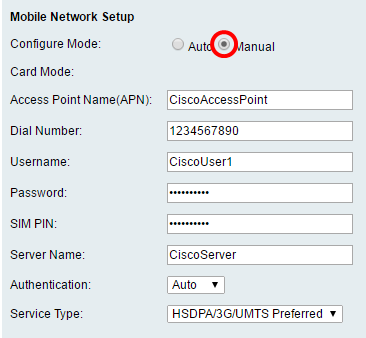
Schritt 6: (Optional) Geben Sie den Namen des Access Points in das Feld Access Point Name (APN) ein. Dies ist der Name des Access Points, der vom Dienstanbieter des USB-Modems bereitgestellt wird.
Hinweis: In diesem Beispiel lautet der Name des Access Points CiscoAccessPoint.

Schritt 7: (Optional) Geben Sie im Feld Dial Number (Wählnummer) die Nummer ein, die für die Internetverbindung gewählt werden soll. Dies ist das Telefon, das vom Dienstanbieter des USB-Modems bereitgestellt wird.
Hinweis: In diesem Beispiel lautet die Wählnummer 1234567890.
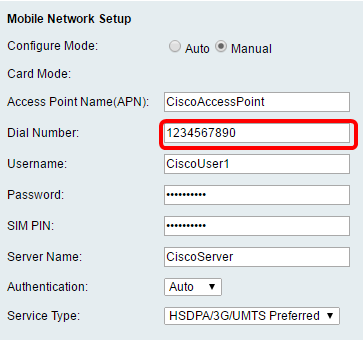
Schritt 8: (Optional) Geben Sie den Benutzernamen im Feld Benutzername ein. Dies ist der vom Dienstanbieter des USB-Modems bereitgestellte Benutzername.
Hinweis: In diesem Beispiel lautet der Benutzername CiscoUser1.
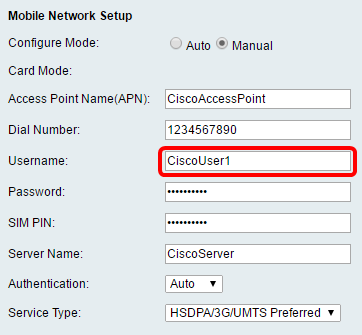
Schritt 9: (Optional) Geben Sie das vom Dienstanbieter des USB-Modems bereitgestellte Kennwort in das Feld Password (Kennwort) ein.

Schritt 10: (Optional) Geben Sie im Feld SIM PIN die persönliche Identifikationsnummer (PIN) des Subscriber Identification Module (SIM) ein. Dies ist die PIN, die vom Lieferant des USB-Modems bereitgestellt wird.

Schritt 11: (Optional) Geben Sie im Feld Servername den Namen des Servers ein, den Sie von Ihrem Internetdienstanbieter erhalten haben.
Hinweis: In diesem Beispiel ist der Servername CiscoServer.
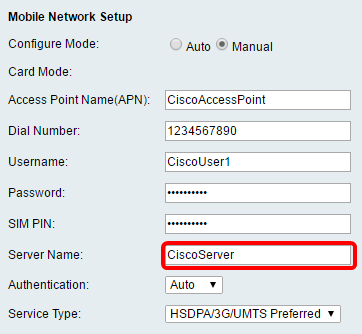
Schritt 12: (Optional) Wählen Sie im Dropdown-Menü den Authentifizierungstyp aus. Hierbei handelt es sich um die vom Dienstanbieter verwendete Authentifizierung. Die Standardoption ist Auto. Wenn Sie nicht wissen, welche Option Sie auswählen sollen, wählen Sie Auto. Folgende Optionen stehen zur Verfügung:
- Auto (Automatisch): Diese Option erkennt automatisch die vom Internet-Dienstanbieter Ihres USB-Modems verwendete Authentifizierung.
- PAP: Diese Option wird auch als Password Authentication Protocol (Kennwort-Authentifizierungsprotokoll) bezeichnet. Benutzer werden mithilfe eines Kennworts validiert, bevor sie Zugriff auf die Ressourcen des Servers erhalten.
- CHAP - Diese Option wird auch als Challenge-Handshake Authentication Protocol bezeichnet. Er authentifiziert einen Benutzer bei einer authentifizierenden Einheit, die Ihr ISP sein kann.
Hinweis: In diesem Beispiel wird Auto ausgewählt.

Schritt 13: (Optional) Wählen Sie im Dropdown-Menü den Servicetyp aus. Dies wird in der Regel vom Internetdienstanbieter bereitgestellt.
Hinweis: In diesem Beispiel wird "HSDPA/3G/UMTS Preferred" (HSDPA/3G/UMTS bevorzugt) ausgewählt.

Schritt 14: Klicken Sie auf Speichern.

Sie sollten jetzt ein Mobilnetzwerk erfolgreich auf Ihrem Router konfiguriert haben.
 Feedback
Feedback